Spotify je nejrychleji rostoucí hudební služba na západěEvropa a brzy se rozšíří do USA, Kanady a dalších zemí. Dokonce i prostřednictvím aplikace Spotify pro počítače se líbí většina uživatelů, je tu jedna nevýhoda - žádná podpora dálkového ovládání. Ano, slyšeli jste to správně, téměř každý chce ovládat Spotify ze svého iPhone nebo iPod Touch, ale zatím neexistuje způsob, jak to udělat.
Objevili jsme poměrně chytrou metodu ovládání Spotify z jakéhokoli zařízení a vyžaduje to SpotifyRemote app (kudos pro vývojáře za uvolnění této úžasné aplikace). Než si přečtete průvodce krok za krokem, ujistěte se, že máte následující.
- Spotify nainstalován ve Windows.
- iPhone, iPod Touch, Zune nebo jakékoli zařízení, které podporuje WiFi a má prohlížeč.
- Počítač i zařízení jsou připojeny ke stejné síti WiFi.
- Spotify Remote Control app, stáhněte si ji zde.
Až budete připraveni, rozbalte archiv ZIP SpotifyRemote a zkopírujte složku na bezpečné místo. Spusťte soubor SpotifyRemote.exe, vyberte port (výchozí je 8080) a minimalizujte jej na hlavní panel.

Poznámka: Pokud ji chcete otestovat, klikněte na tlačítko Testovat. Je zcela v pořádku zavřít prohlížeč později poté, co jste jej vyzkoušeli.
Nyní otevřete příkazový řádek zadáním cmd v dialogovém okně Zahájit hledání nebo RUN. Do příkazového řádku zadejte příkaz ipconfig a najděte celou IP adresu a vyhledejte IP adresu vašeho počítače.
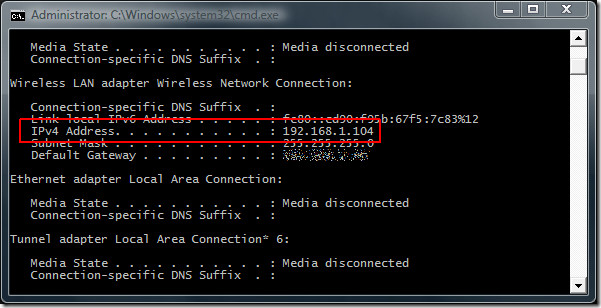
Nyní spusťte prohlížeč v iPhone, iPod Touch, Zune nebo v jakémkoli oblíbeném zařízení a zadejte:
[Adresa IP]: [Port]
Protože moje IP adresa je 192.168.1.104 a port je 8080, do prohlížeče napíšu 192.168.1.104:8080 a stisknu Go. Poté načte jednoduché rozhraní, odkud můžete ovládat základní nastavení přehrávání, jako jsou Play, Pause, Next Track a Previous Track.
Poznámka: Ukazuje také aktuálně přehrávanou hudbu, ale na výše uvedeném snímku ji nevidíte, protože Spotify není v mé zemi zatím k dispozici.










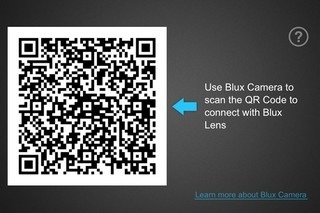

Komentáře